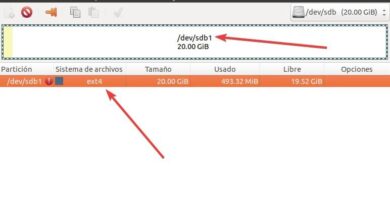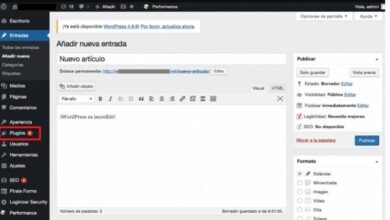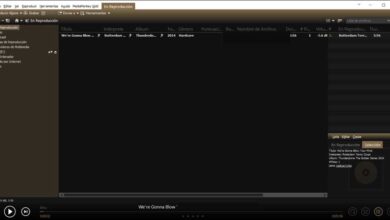Comment supprimer des photos partagées sur Google Hangouts
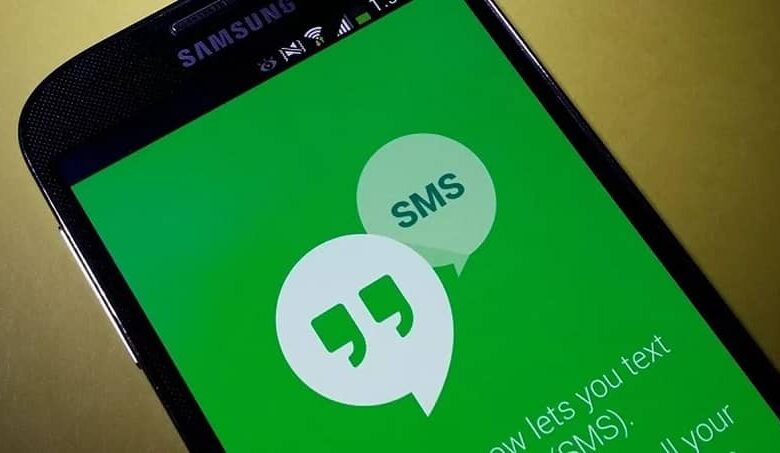
Toutes les applications de messagerie instantanée ont la possibilité d’envoyer des photos, ainsi que de les supprimer. C’est pourquoi nous allons voir comment supprimer les photos partagées dans Google Hangouts de manière simple et surtout rapide.
Partager une photo est quelque chose de simple et souvent utile. Cependant, il se peut que vous ne souhaitiez plus enregistrer ces photos ou que vous ne vouliez tout simplement pas que quiconque les voie. Il n’est pas trop compliqué de les supprimer pour toujours afin que personne d’autre ne puisse y avoir accès.
Le processus est un peu compliqué par rapport à d’autres applications de messagerie instantanée comme WhatsApp. Cependant, il n’est pas trop compliqué de supprimer toutes les photos partagées dans Hangouts et un peu plus bas, nous allons voir un tutoriel assez détaillé à ce sujet afin que vous appreniez rapidement comment les supprimer à la fois d’un appareil mobile et d’un ordinateur. .
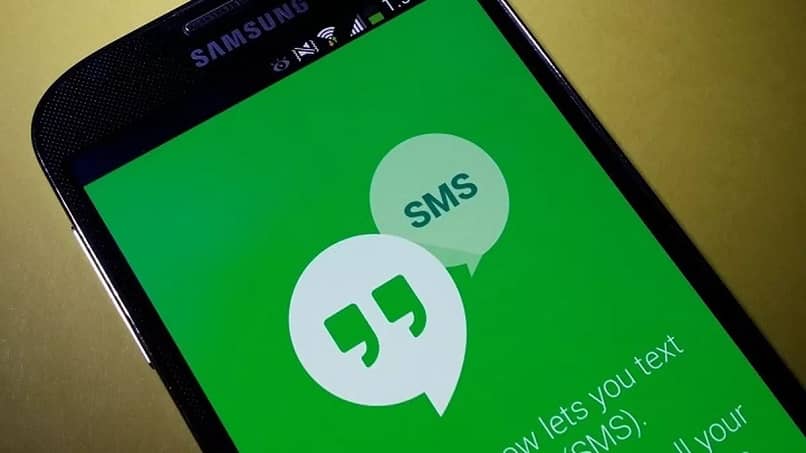
Comment envoyer une photo dans Hangouts
Le processus pour envoyer une photo dans Hangouts est assez simple à la fois depuis le mobile et depuis un PC. Voyons comment envoyer une photo et aussi comment la supprimer rapidement et facilement.
Depuis l’ordinateur
- Accédez à Hangouts ou ouvrez Hangouts dans Gmail .
- Ouvrez la conversation à laquelle vous souhaitez envoyer une photo.
- Il vous faudra maintenant appuyer en bas, sur l’icône d’une image.
- Ouvre l ‘ Explorateur Windows , vous devrez trouver la photo que vous souhaitez envoyer.
- Une fois que vous l’avez sélectionné, il vous suffit d’écrire un message et de cliquer sur « Envoyer ».
- Vous pouvez même faire glisser une photo de votre ordinateur vers la fenêtre et elle sera ajoutée à envoyer.
Depuis le téléphone portable
- Ouvrez l’ application Hangouts .
- Trouvez la conversation à laquelle vous souhaitez envoyer une photo.
- En bas, vous verrez une icône qui nous permettra d’envoyer une photo ou une vidéo.
- Sélectionnez la photo que vous souhaitez envoyer et appuyez sur » Envoyer «.
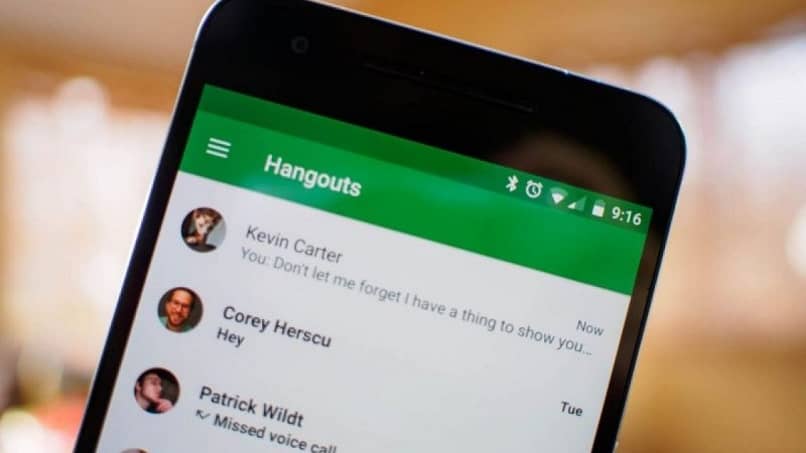
Comment supprimer des photos dans Google Hangouts
Depuis l’ordinateur
- Vous allez évidemment devoir accéder aux archives d’albums Google depuis votre compte Hangouts.
- Cliquez sur l’option » Hangouts Photos » .
- Vous devrez maintenant trouver l’album où se trouvent les photos que vous souhaitez supprimer.
- Ensuite, choisissez la photo que vous souhaitez supprimer.
- Si vous regardez en haut, vous verrez trois points verticaux. Cliquez dessus et l’option » Supprimer la photo » apparaîtra.
- Si vous souhaitez supprimer un album entier, suivez les étapes décrites ci-dessus. Au lieu d’ouvrir une photo, restez dans l’album, cliquez sur les trois points et vous verrez l’option » Supprimer l’album «.
Depuis un téléphone portable
- Vous devrez accéder aux archives d’albums Google .
- Accédez à » Photos de Hangouts «.
- Choisissez maintenant l’album photo dans lequel se trouve le fichier que vous souhaitez supprimer.
- Cliquez sur la photo que vous allez supprimer. En haut à droite, vous aurez les trois points verticaux, si vous touchez un menu sera affiché où vous verrez l’option » Supprimer la photo «.
- Pour supprimer un album entier, c’est la même chose qu’au lieu d’ouvrir une photo, restez dans l’album et répétez l’étape précédente.
Ce que vous devez garder à l’esprit, c’est que lorsque nous envoyons une photo, nos contacts peuvent la télécharger ou en enregistrer une copie. Ce qui signifie que même si vous le supprimez de votre compte, l’autre personne peut en avoir une copie enregistrée.
Cependant, il est assez facile d’apprendre à supprimer des photos partagées dans Google Hangouts à partir de votre ordinateur ou d’un téléphone portable. Dans l’ensemble du processus, c’est assez similaire et vous pouvez rapidement effacer ou supprimer toutes les photos que vous avez partagées.